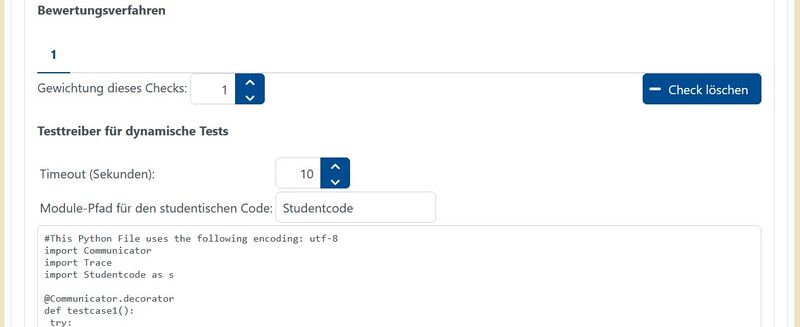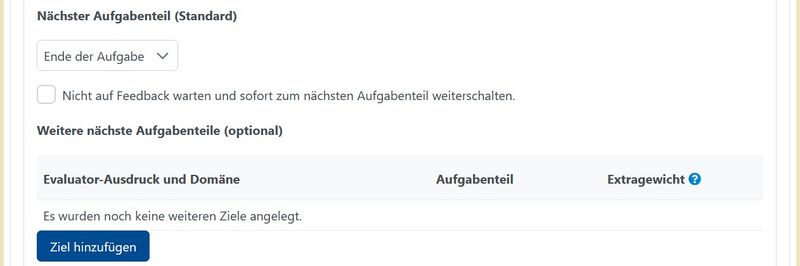Python (JACK3): Unterschied zwischen den Versionen
| Zeile 1: | Zeile 1: | ||
===Aufgabeninhalt=== | ===Aufgabeninhalt=== | ||
* '''Titel:''' Hier kann optional der Name der Stufe eingetragen werden. | * '''Titel:''' Hier kann optional der Name der Stufe eingetragen werden. | ||
* '''Aufgabentext:''' Im Aufgabentext steht die Aufgabenstellung. | * '''Aufgabentext:''' Im Aufgabentext steht die Aufgabenstellung. Der Editor für den Aufgabetext lässt sich öffnen in dem man entweder reinklickt oder den Stift klickt. Schließen lässt sich anschließend der Editor durch Klicken auf den Stift. In dem Fließtext kann Latex-Code verwendet werden, indem man diesen mit $-Zeichen einspannt. Der Editor bietet einige Formatierungen an wie z.B. fett, kursiv und unterstrichen. Einfache Tabellen können auch mithilfe des Editors erstellt werden. Wenn man den Button ''source code'' verwendet kann man HTML-Code nutzen. Über den Button '''Bild oder Download-Link einfügen''' lässt sich ein hochgeladenes Bild oder ein Link in den Aufgabentext einfügen. | ||
===Feedback=== | ===Feedback=== | ||
Version vom 21. März 2024, 13:38 Uhr
Aufgabeninhalt
- Titel: Hier kann optional der Name der Stufe eingetragen werden.
- Aufgabentext: Im Aufgabentext steht die Aufgabenstellung. Der Editor für den Aufgabetext lässt sich öffnen in dem man entweder reinklickt oder den Stift klickt. Schließen lässt sich anschließend der Editor durch Klicken auf den Stift. In dem Fließtext kann Latex-Code verwendet werden, indem man diesen mit $-Zeichen einspannt. Der Editor bietet einige Formatierungen an wie z.B. fett, kursiv und unterstrichen. Einfache Tabellen können auch mithilfe des Editors erstellt werden. Wenn man den Button source code verwendet kann man HTML-Code nutzen. Über den Button Bild oder Download-Link einfügen lässt sich ein hochgeladenes Bild oder ein Link in den Aufgabentext einfügen.
Feedback
- Gewichtung des Aufgabenteils: Gewichtung der Punktzahl einer Stufe innerhalb der Aufgabe.
- Verhalten bei internen Fehlern während der Überprüfung: Während der Überprüfung der studentischen Lösung können schon mal interne Fehler auftreten. Hier muss angegeben werden ob die Bearbeitung markiert und abgebrochen wird oder ob eine Nachricht ausgegeben und Bearbeitung fortgesetzt wird.
- dynamischer Checker: Über den Button dynamischen Check hinzufügen wird ein weiterer Checker der Aufgabe hinzugefügt.
- Gewichtung dieses Checks: Jede Python Aufgabe kann mehrere dynamische Checker haben. Die Bewertung dieser Checker kann unterschiedlich stark in der Gesamtbewertung einfließen.
- Timeout (Sekunden): Hier wird angegeben nach wievielen Sekunden der Checker abbrechen soll.
- Module-Pfad für den studentischen Code: Der Module-Pfad für studentischen Code teilt dem Checker mit, wohin er die studentische Einreichung legen soll. Diese Information muss beim Schreiben der Tests berücksichtigt werden, um den passenden Import zu machen. Dieses Feld muss ausgefüllt werden.
- Testcode: Hier wird der Testtreiber für den dynamischen Test eingefügt.
- Feedback beim Überspringen: Der Lehrende kann jede Java Stufe zum Überspringen anbieten. Dazu muss zunächst der Haken gesetzt werden. Danach gibt es noch die Möglichkeit einen Text den Lernenden anzuzeigen, wenn dieser diese Stufe übersprungen hat. Den Text kann man durch Klicken in das Textfeld oder über das Icon
 hinzufügen.
hinzufügen.
Hinweise
Jeder Aufgabenteil kann beliebig viele Hinweise anbieten. Weitere Informationen zu Hinweisen siehe hier.
Verknüpfungen
- Nächster Aufgabenteil (Standard): In dem Drop-Down Feld wird der nächste Zustand ausgewählt, in die die Aufgabe sein soll, wenn der Lernende eine Lösung eingereicht hat. Dieses wird immer dann durchgeführt, wenn keine andere Aktion zutrifft. Es gibt die folgenden Möglichkeiten:
- Ende der Aufgabe: Die Aufgabe ist mit der Aktion des Lernenden beendet.
- Aufgabenteil wiederholen: Der Aufgabenteil wird wiederholt. Der Lernende kann ein weiteres Ergebnis einreichen. Diese Aktion kann man z.B. bei Übungsaufgaben benutzen, wenn der Lernende eine Aufgabe solange wiederholen soll, bis das richtige Ergebnis eingereicht wurde.
- #x (x ist dabei eine beliebige Stufe dieser Aufgabe): Die entsprechende Stufe wird als nächstes angezeigt. Wenn man die Stufennummer der aktuellen Stufe wählt wird diese Stufe neu aufgerufen.
- Nicht auf Feedback warten und sofort zum nächsten Aufgabenteil weiterschalten: Da bei dieser Aufgabe es teilweise länger dauern kann bis die Checker ein Feedback zurück geben, besteht die Möglichkeit den Haken hier zu setzen. Dann wird nicht auf das Checker Ergebnis gewartet, bevor der nächste Aufgabenteil angezeigt wird.
- Weitere nächste Aufgabenteile (optional): Hier kann die nächste Aktion dynamisch eingestellt werden, d.h. sie kann abhängig von der Variablen Konstelation sein oder von der Eingabe des Lernenden.
- Nächster Aufgabenteil beim Überspringen (optional): Hier wird eingestellt welcher nächste Aufgabenteil angezeigt werden soll, wennn der Lernende die Stufe übersprungen hat. Diese Einstellungsmöglichkeit steht nur zur Verfügung, wenn der Haken im Tab Feedback fürs Überspringen gesetzt wurde.
Variablenupdates
Mithilfe von Variablenupdates lassen sich Aufgaben-Variablen bei bestimmten Events ändern, z.B. können diese die Eingabe zur späteren Verwendung zwischenspeichern oder Zufallsvariablen neu auswürfeln. Diese Funktion ist für alle Aufgabenteile, unabhängig von ihrem Typ verfügbar, wenn Variablen definiert sind. Es gelten die allgemeinen Informationen zum Anlegen von Variablenupdates.
Dateien
Im Reiter Dateien können Dateien Studierenden zum Download zur Verfügung gestellt werden. Diese Funktion ist für alle Aufgabenteile, unabhängig von ihrem Typ, verfügbar, wenn Dateien in dieser Aufgabe hochgeladen wurden. Hier können Lehrende einzelne Dateien auswählen, die Lernende während der Bearbeitung herunterladen können.
Über den -Button wird eine Datei der oberen Liste hinzugefügt, über "-" wird die Datei wieder entfernt. Es kann zusätzlich eine benutzerdefinierte Beschreibung eingegeben werden, die Studierenden angezeigt wird.
Variablen
Die folgenden JACK-Variablen stehen für diesen Aufgabentyp zur Verfügung:
| Name | Beschreibung |
|---|---|
[input=code] |
Der eingereichte Python-Code |